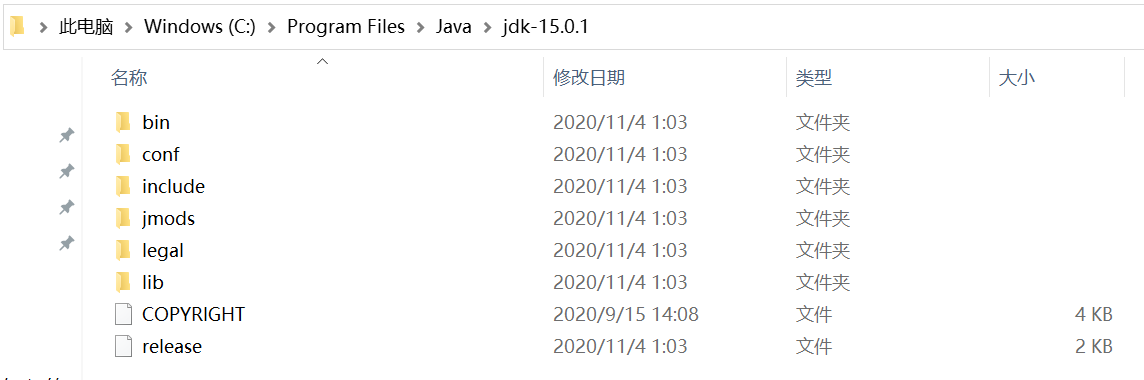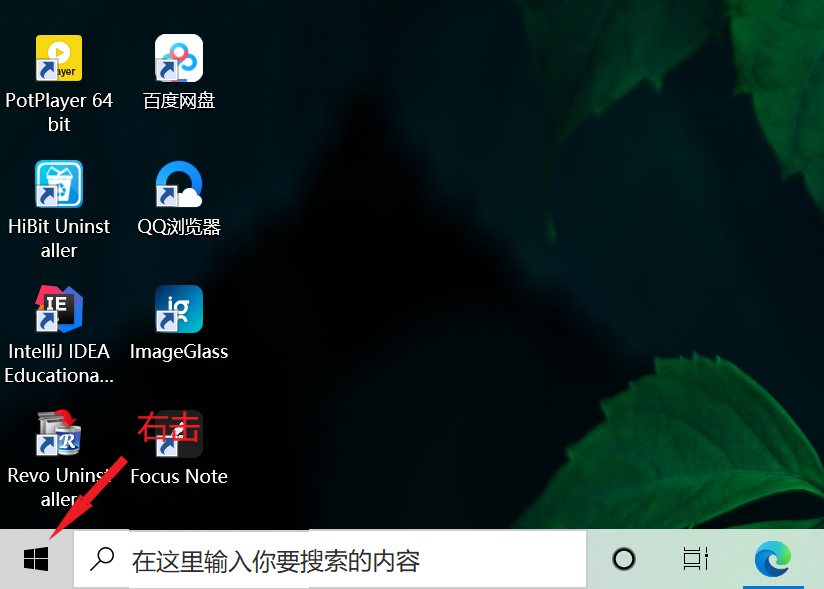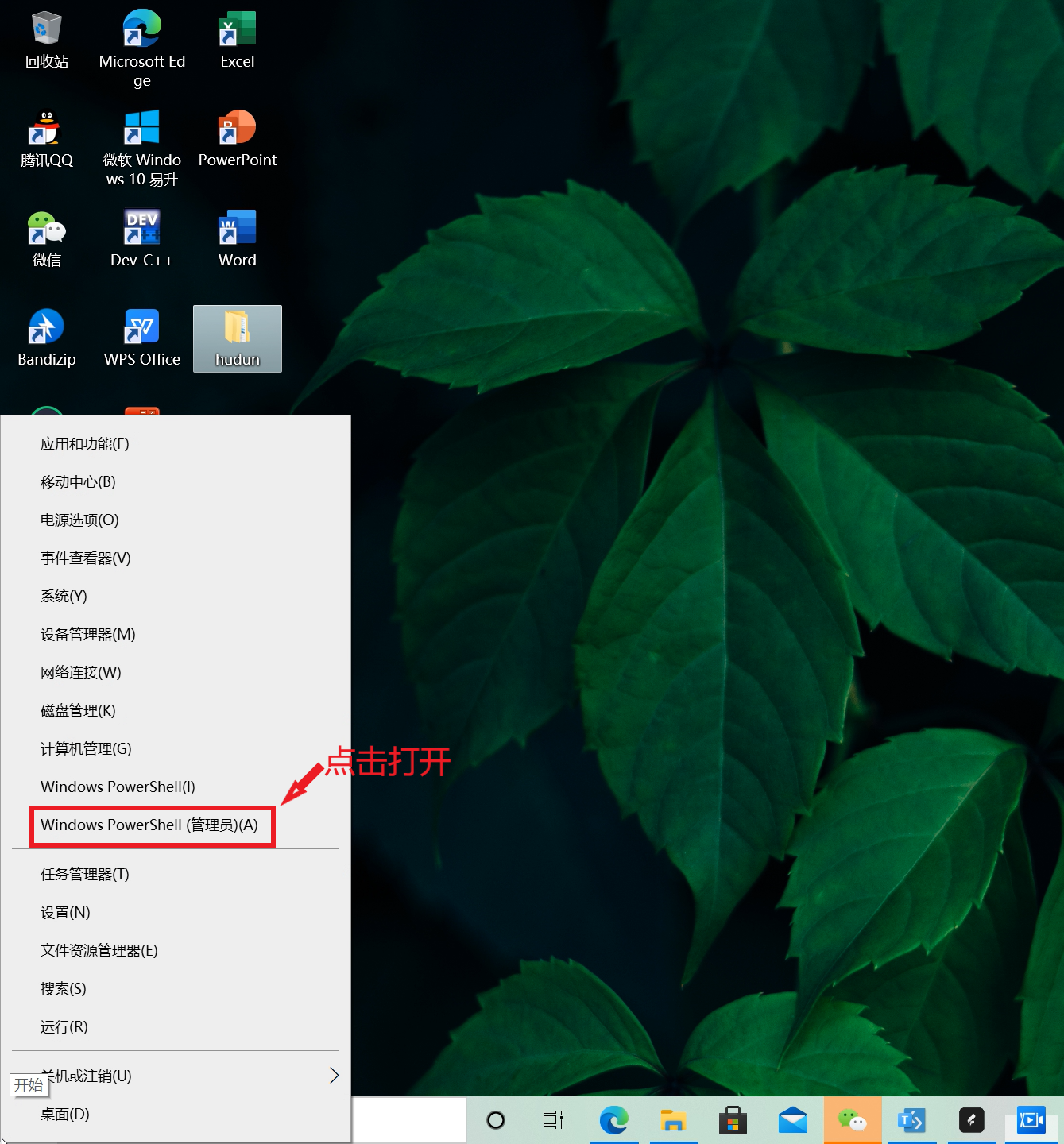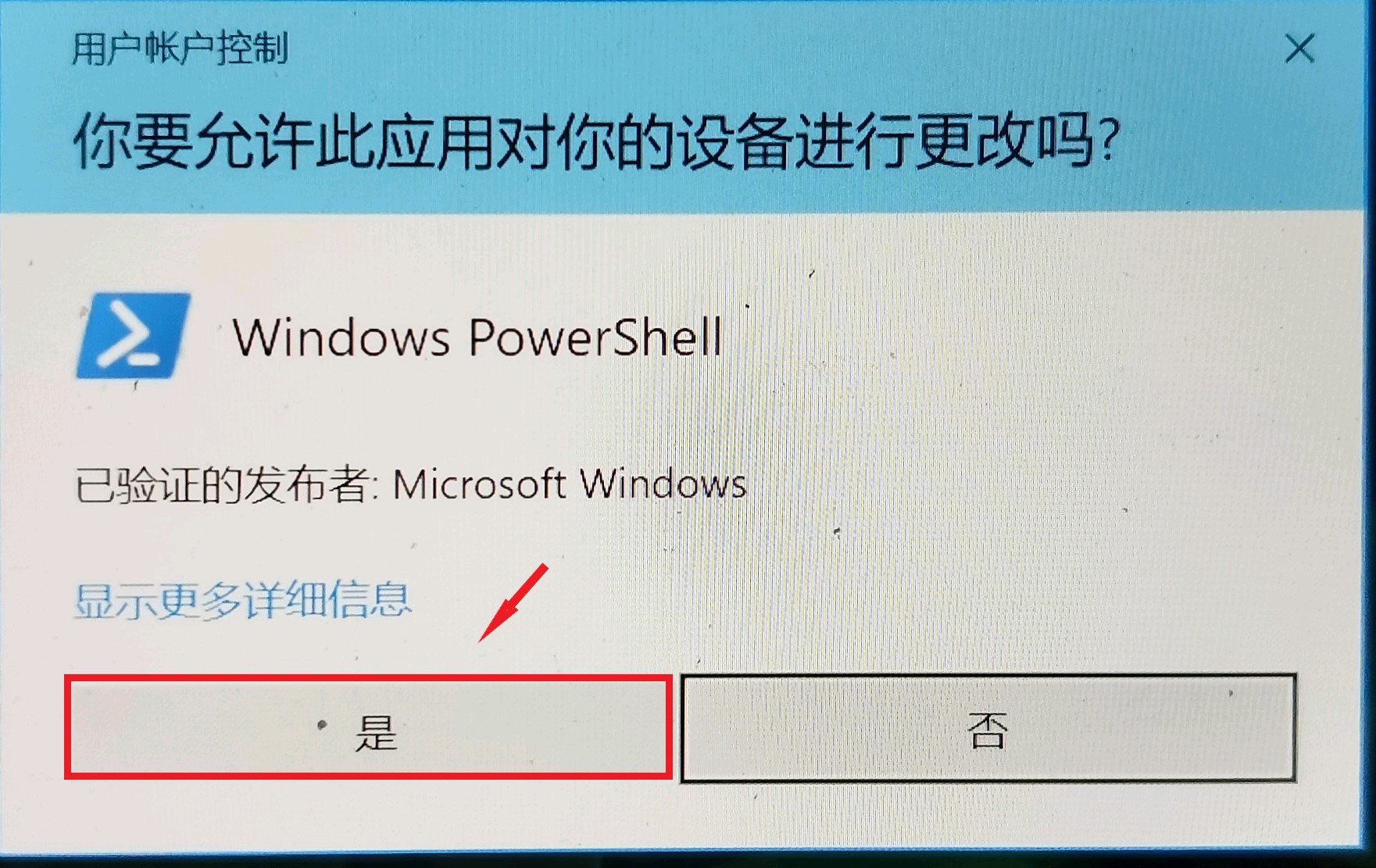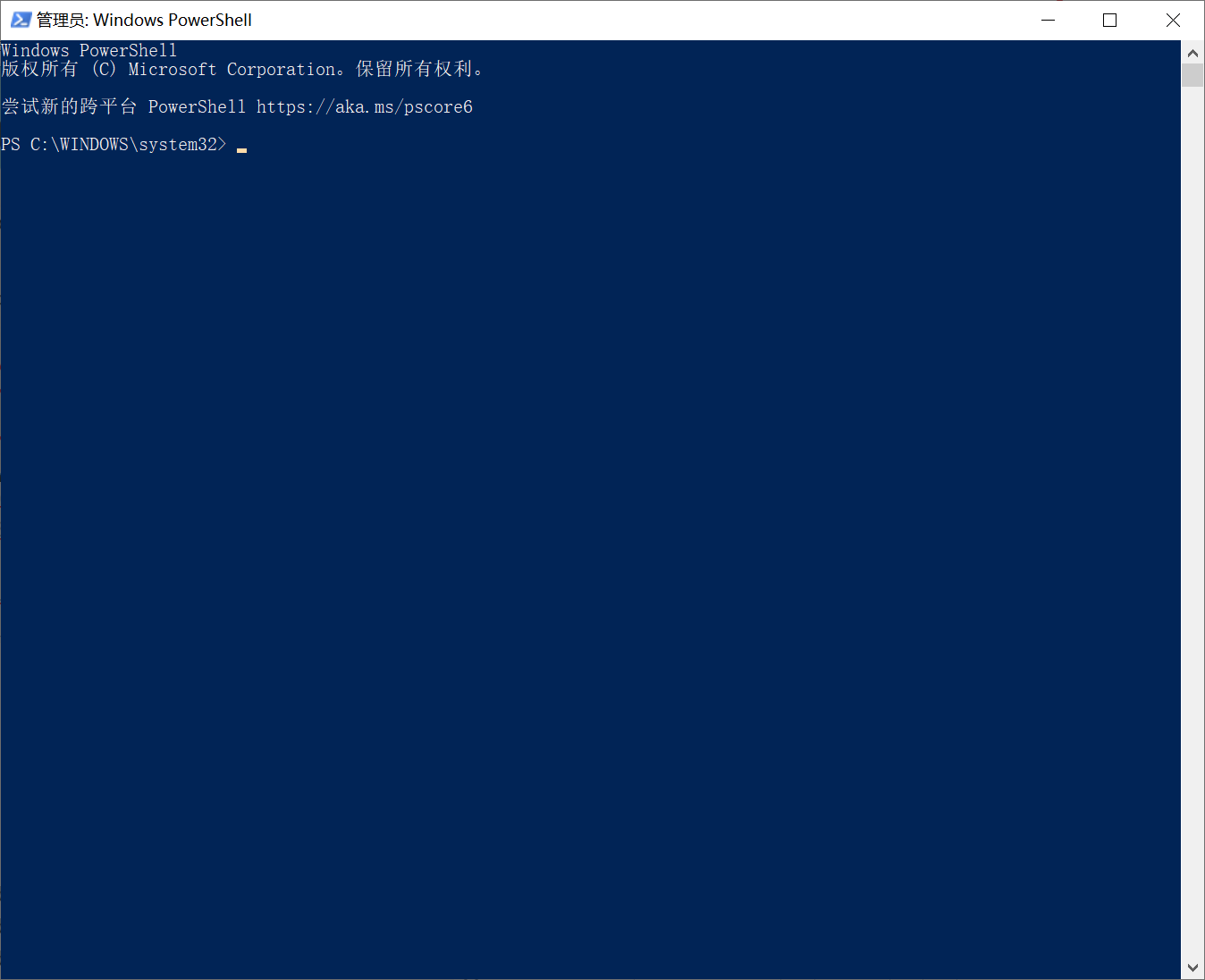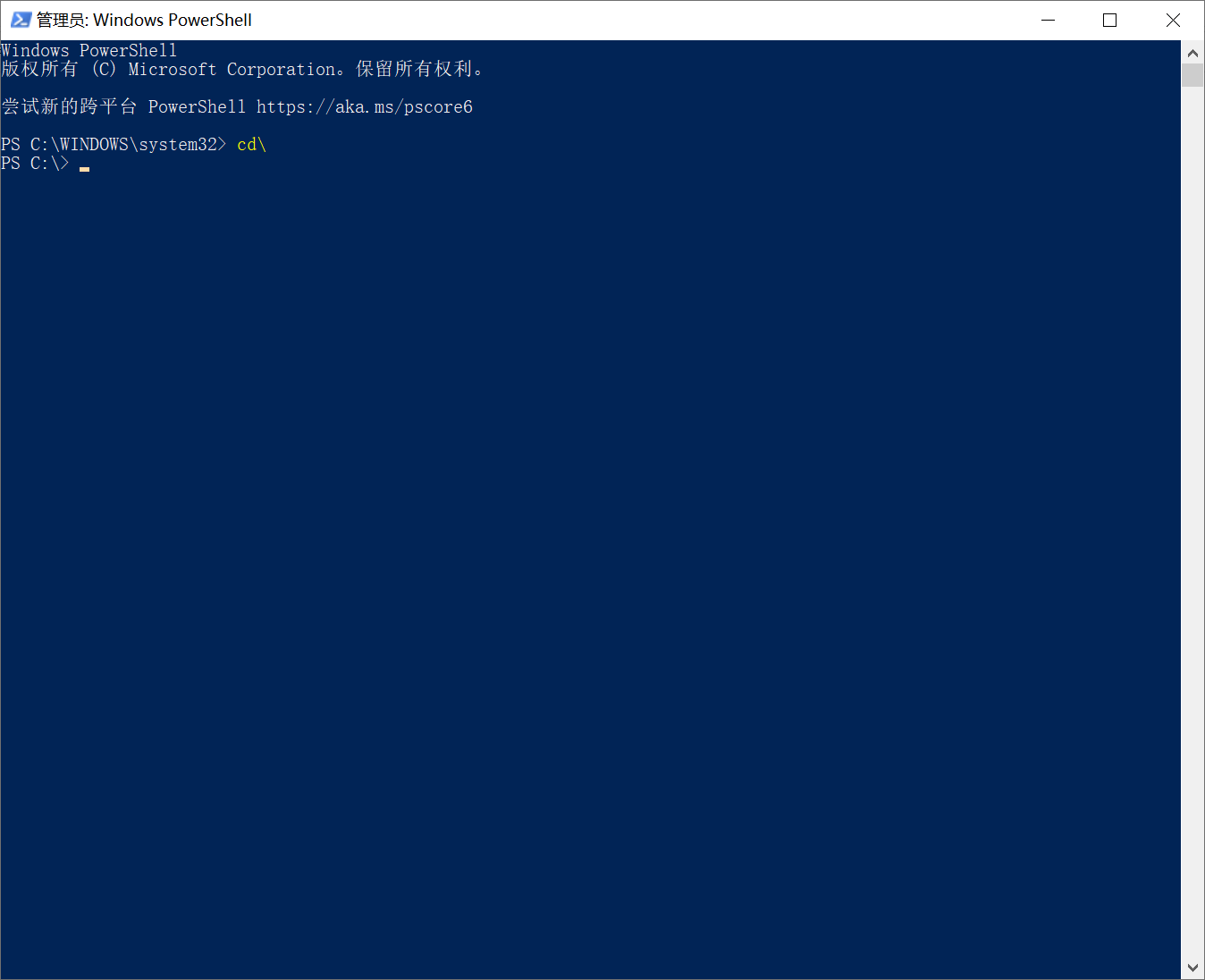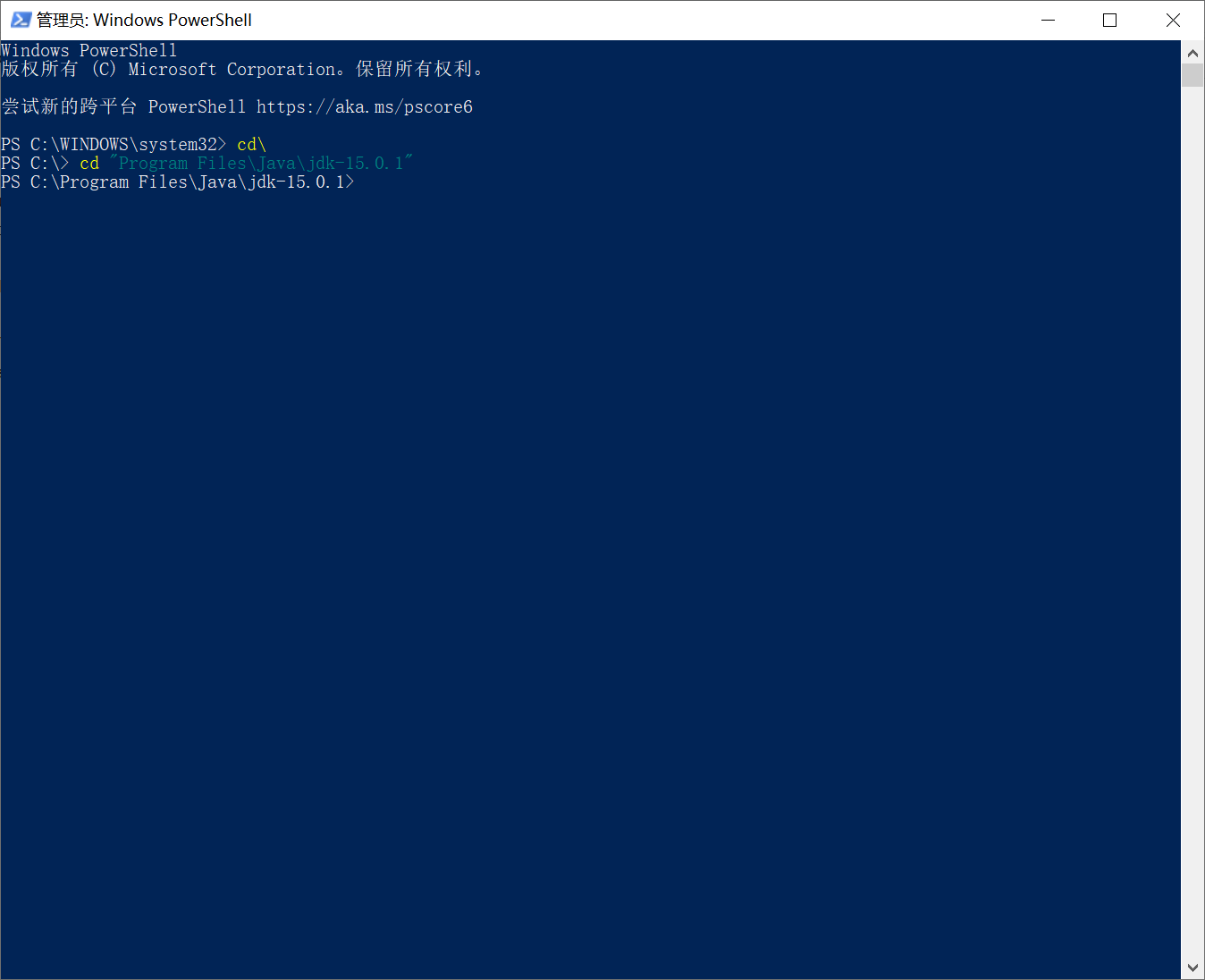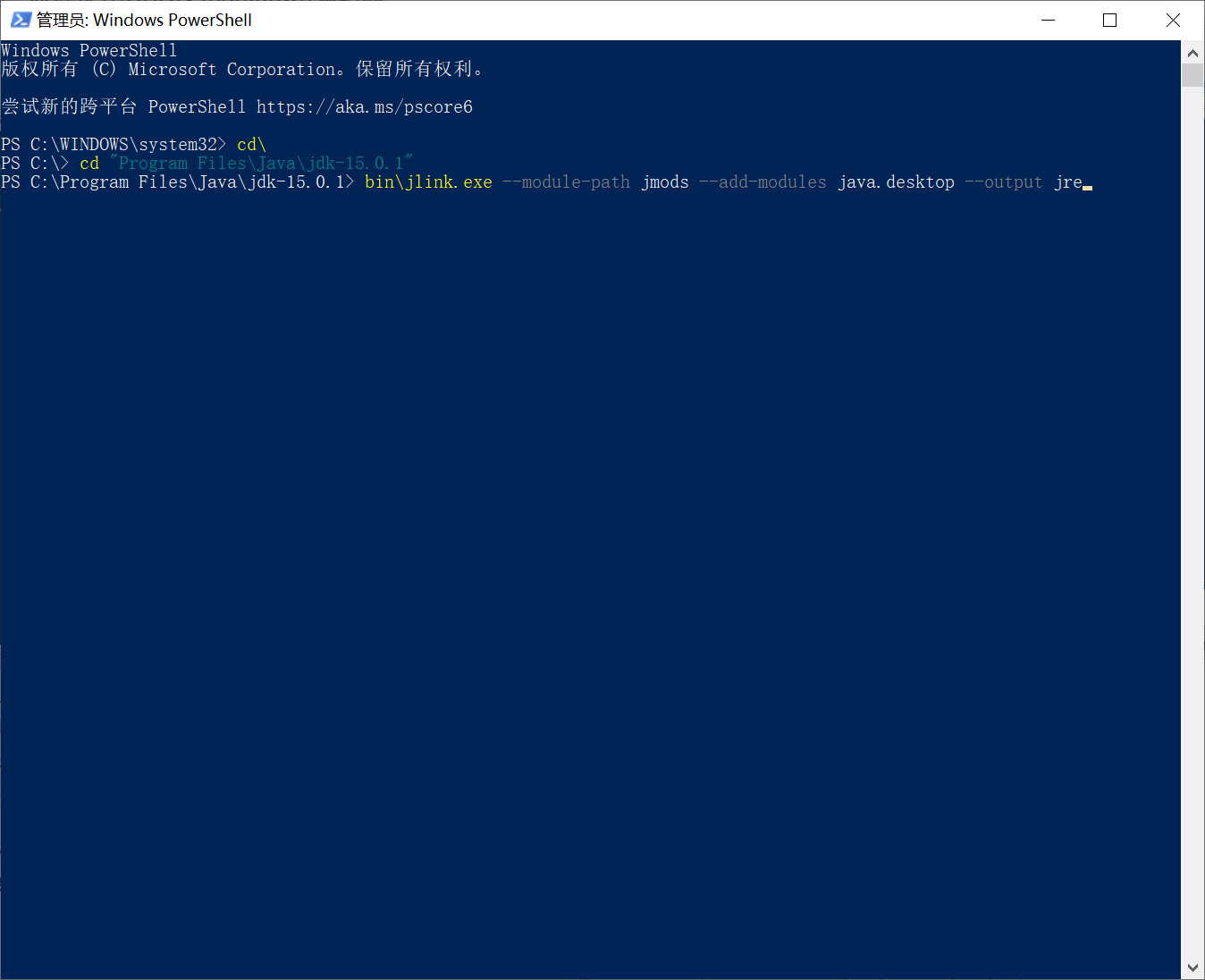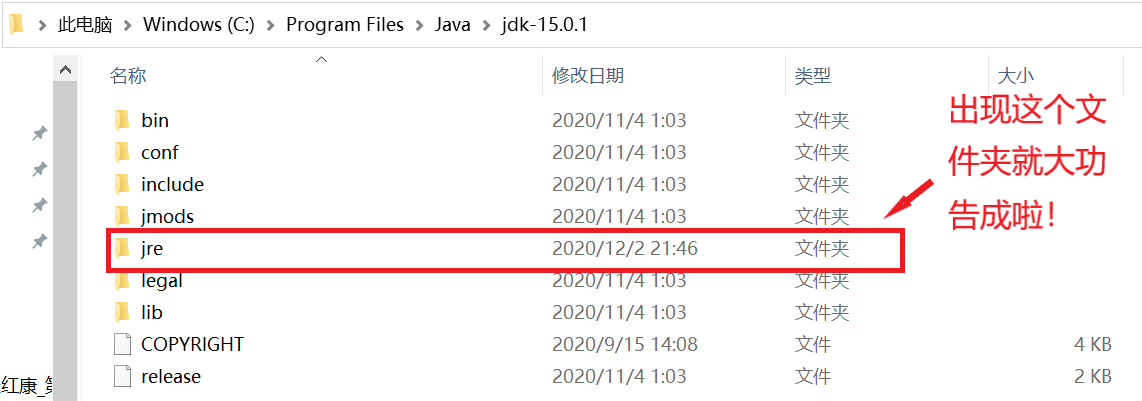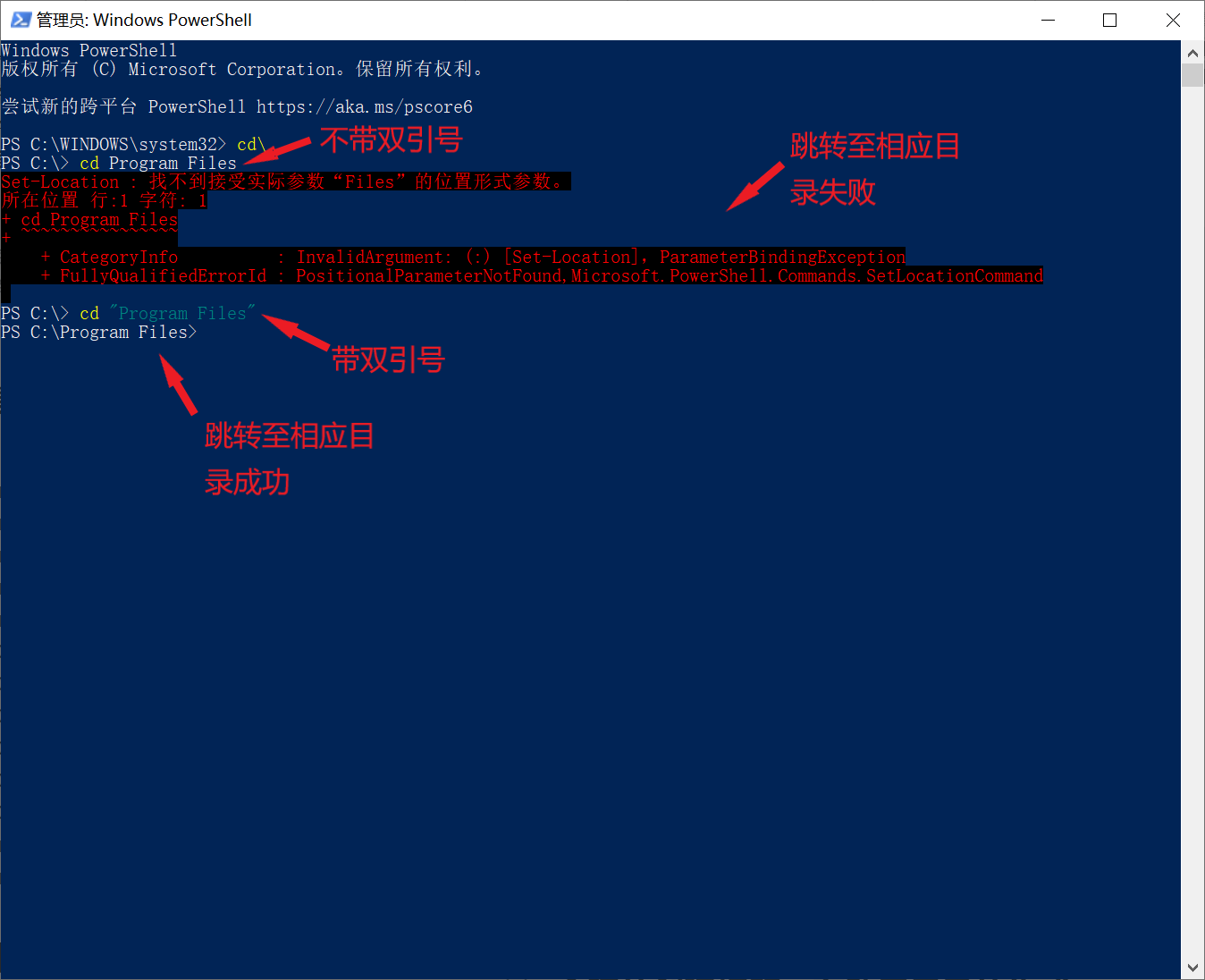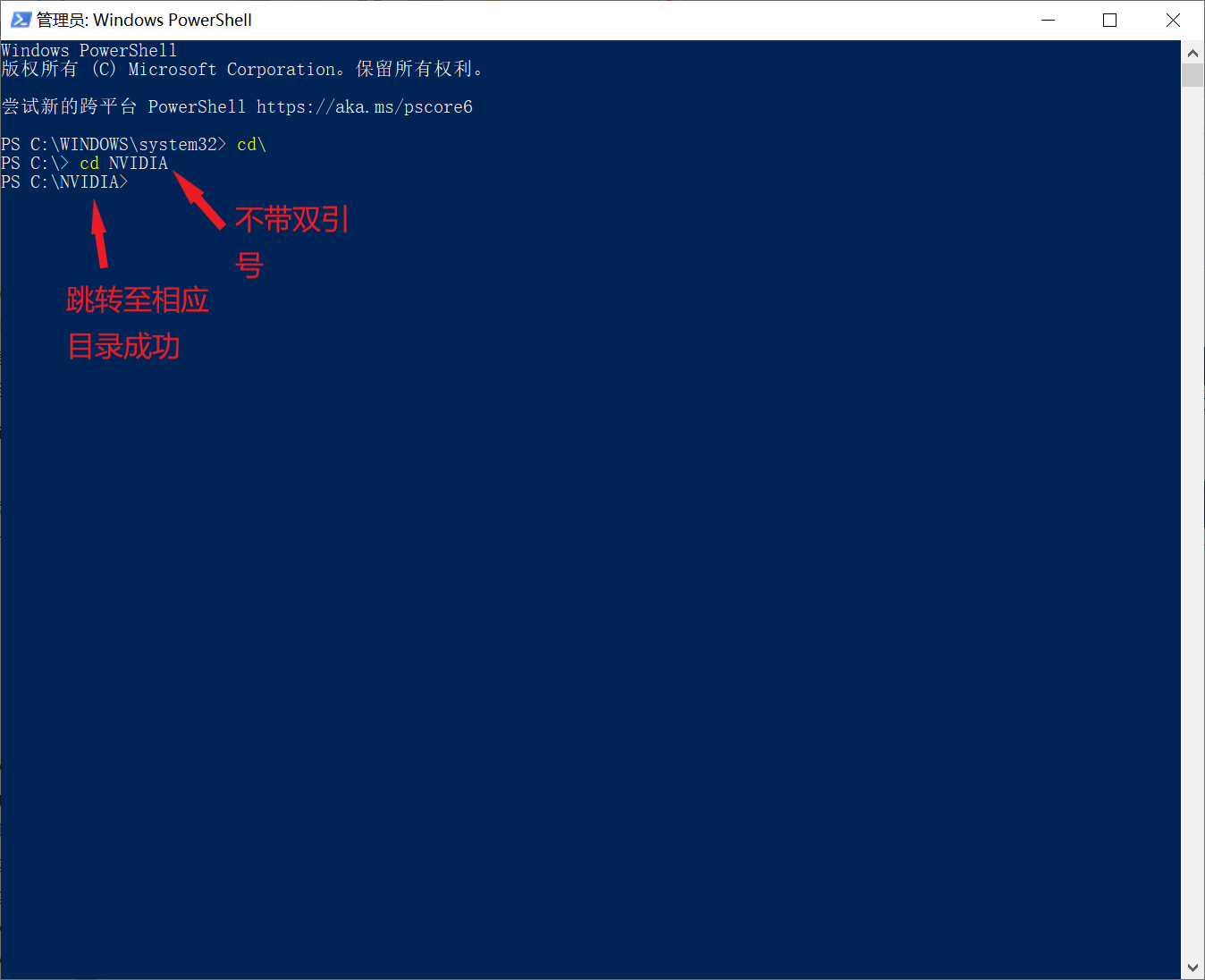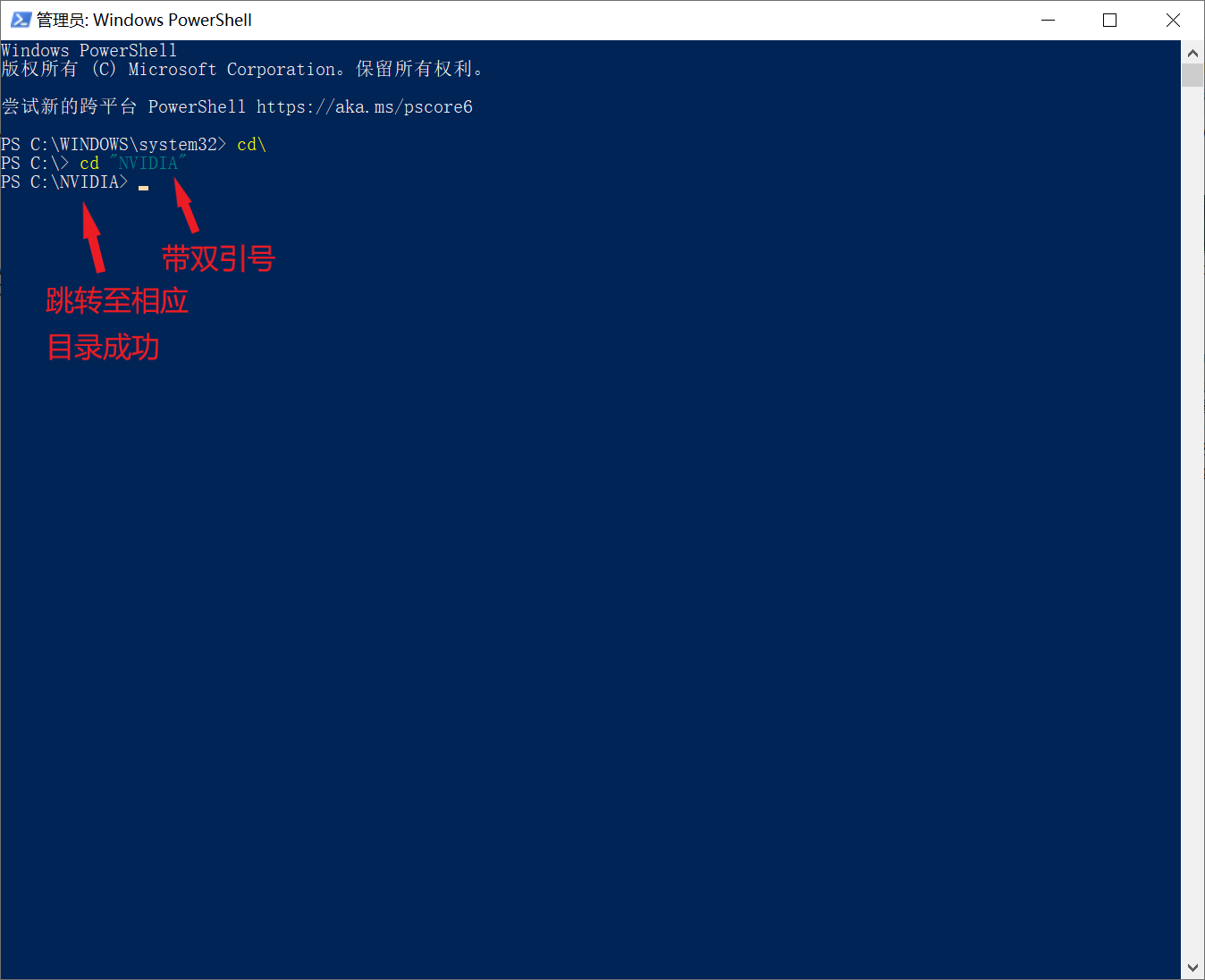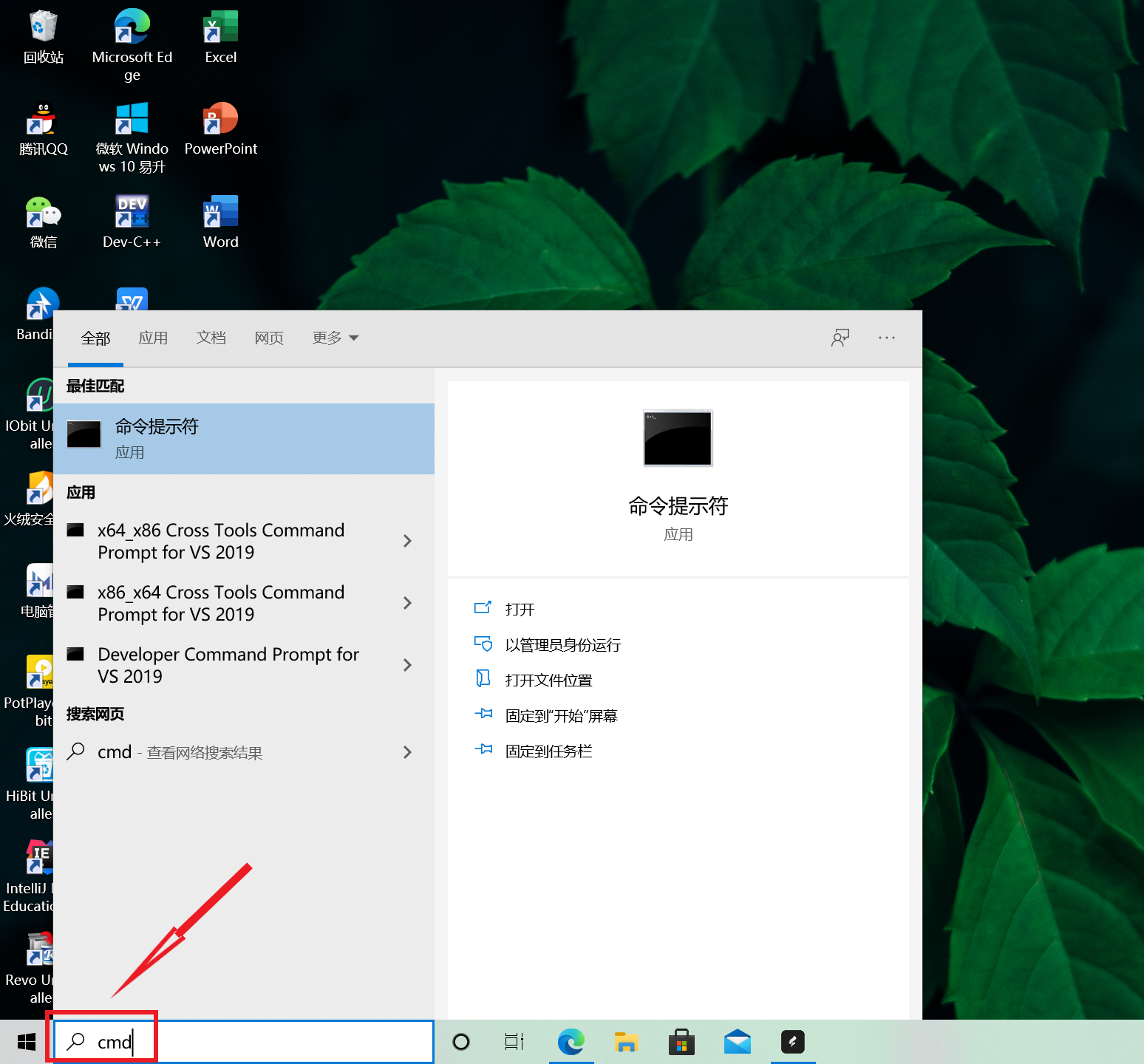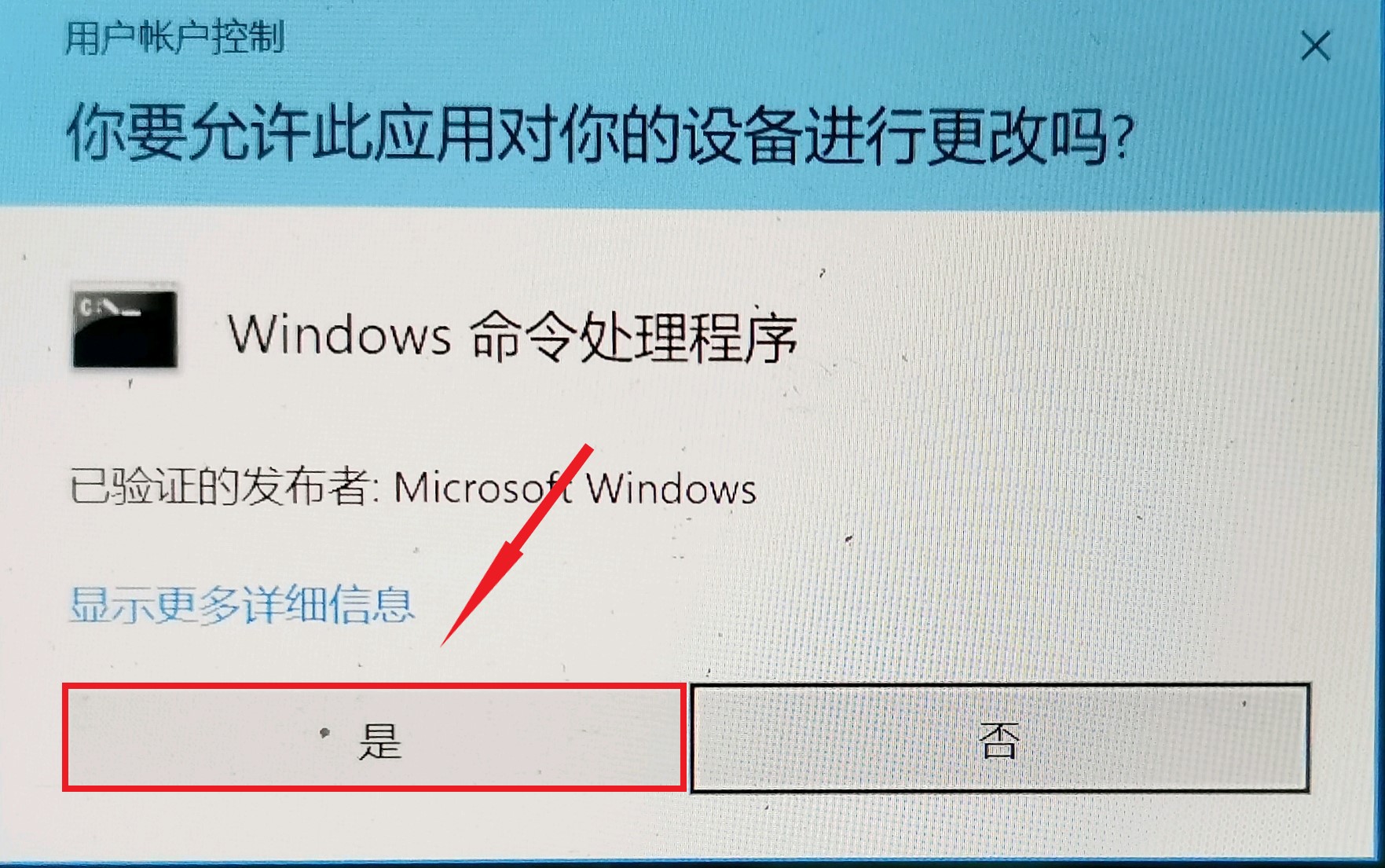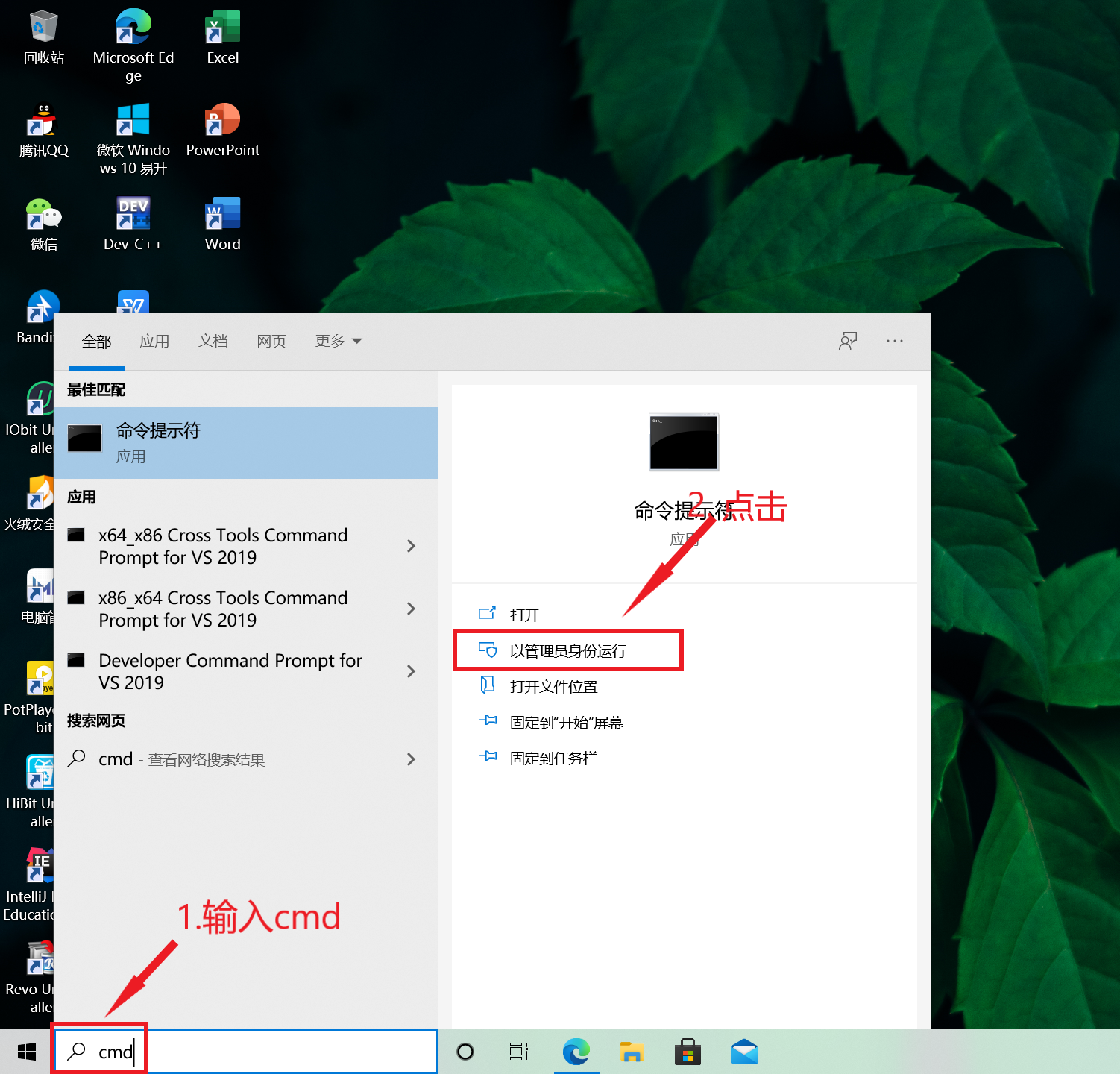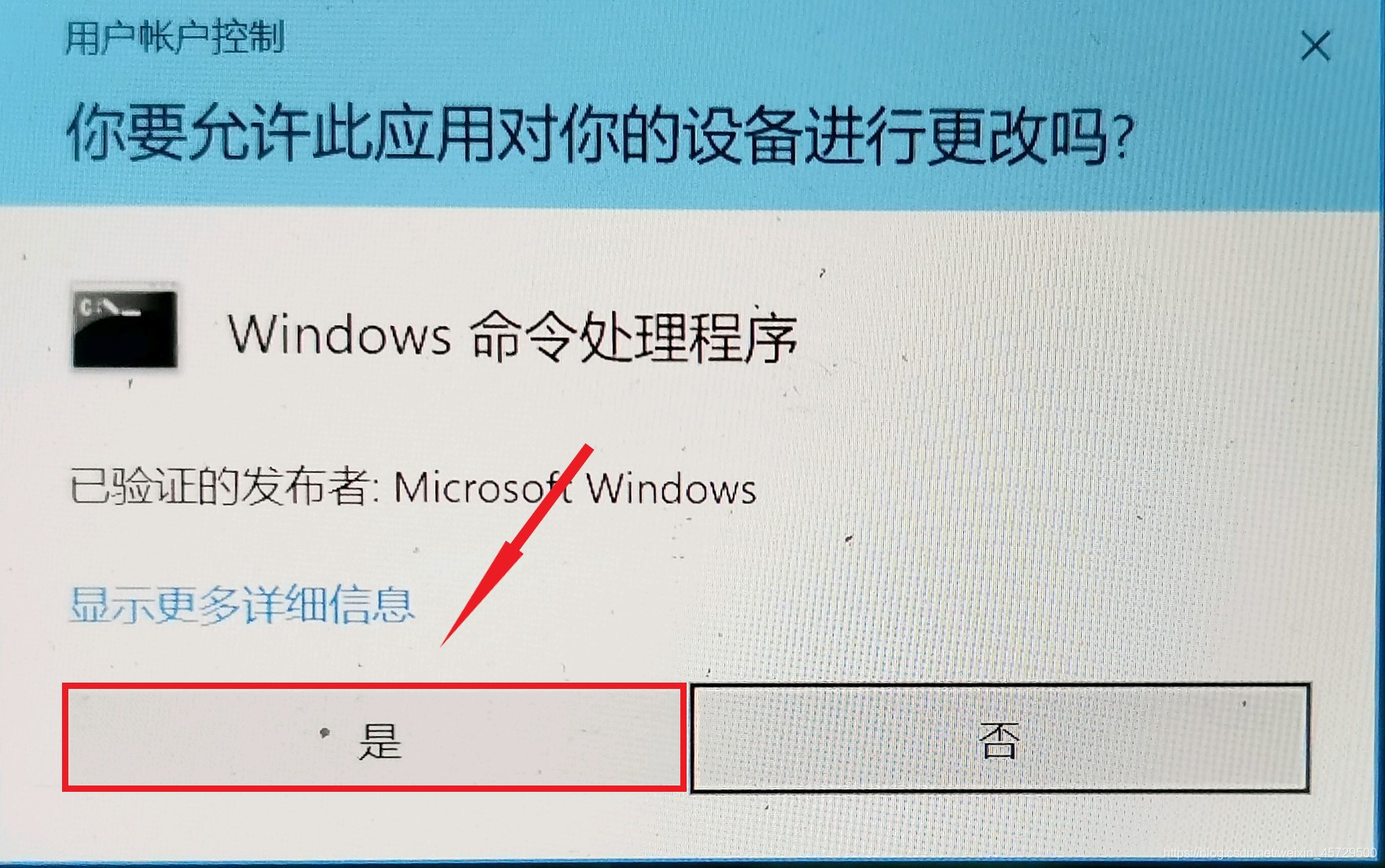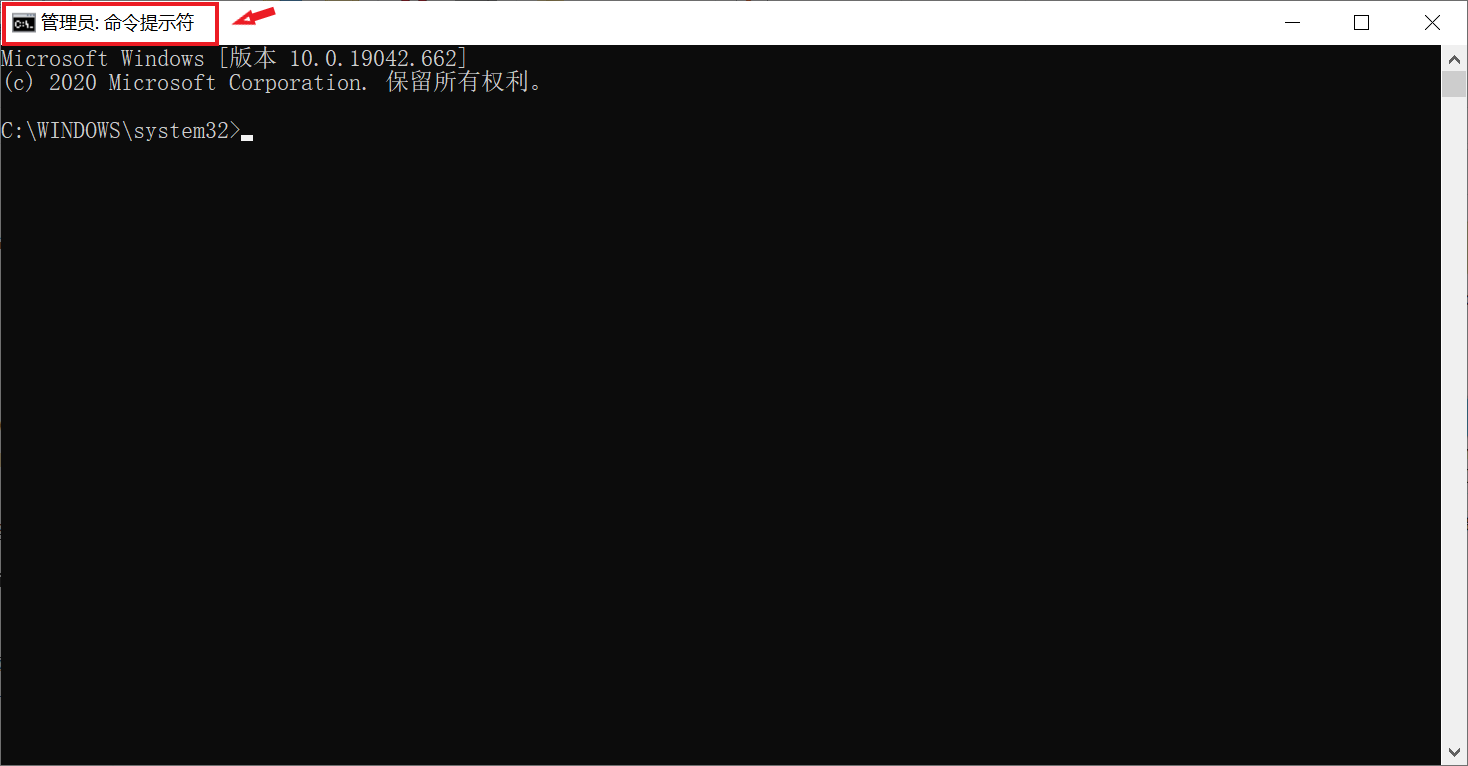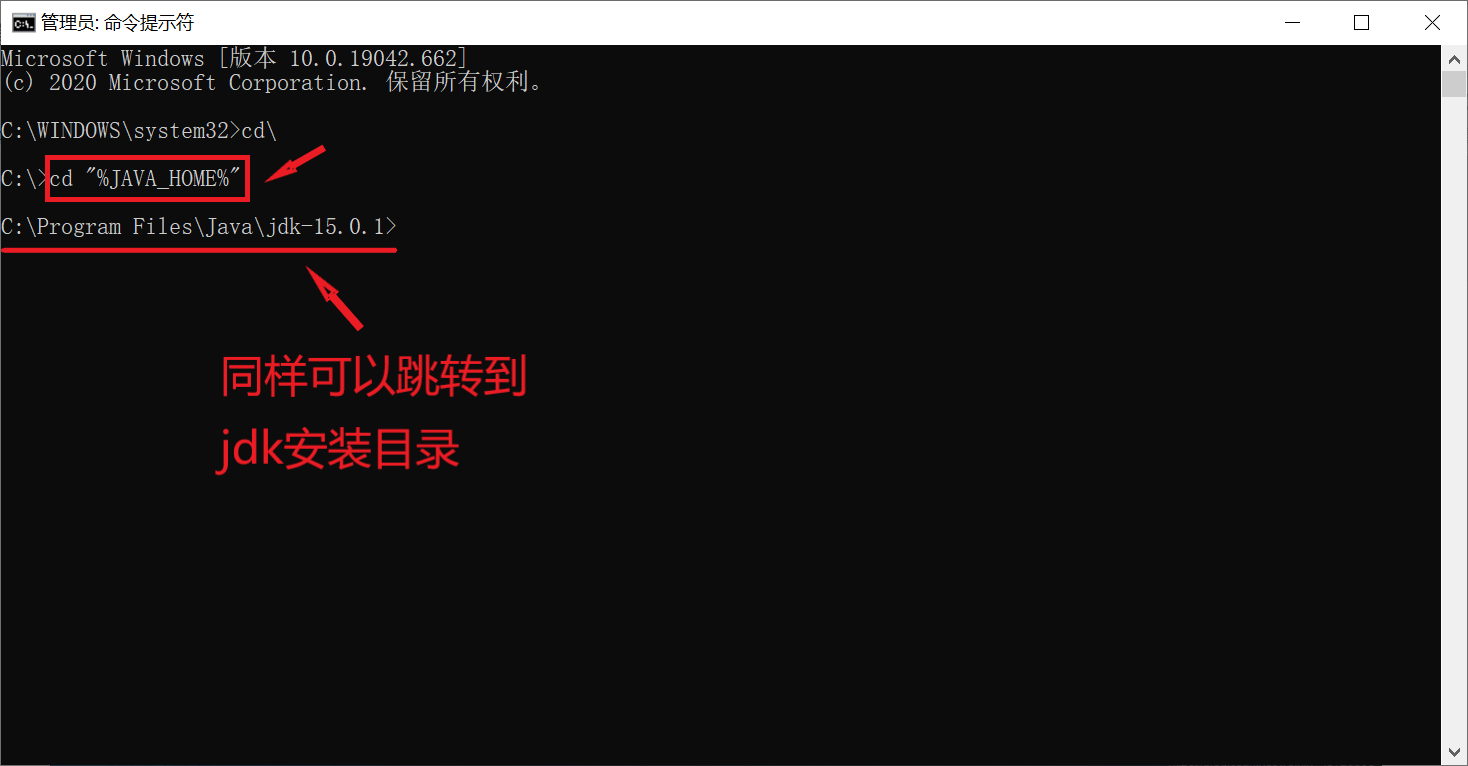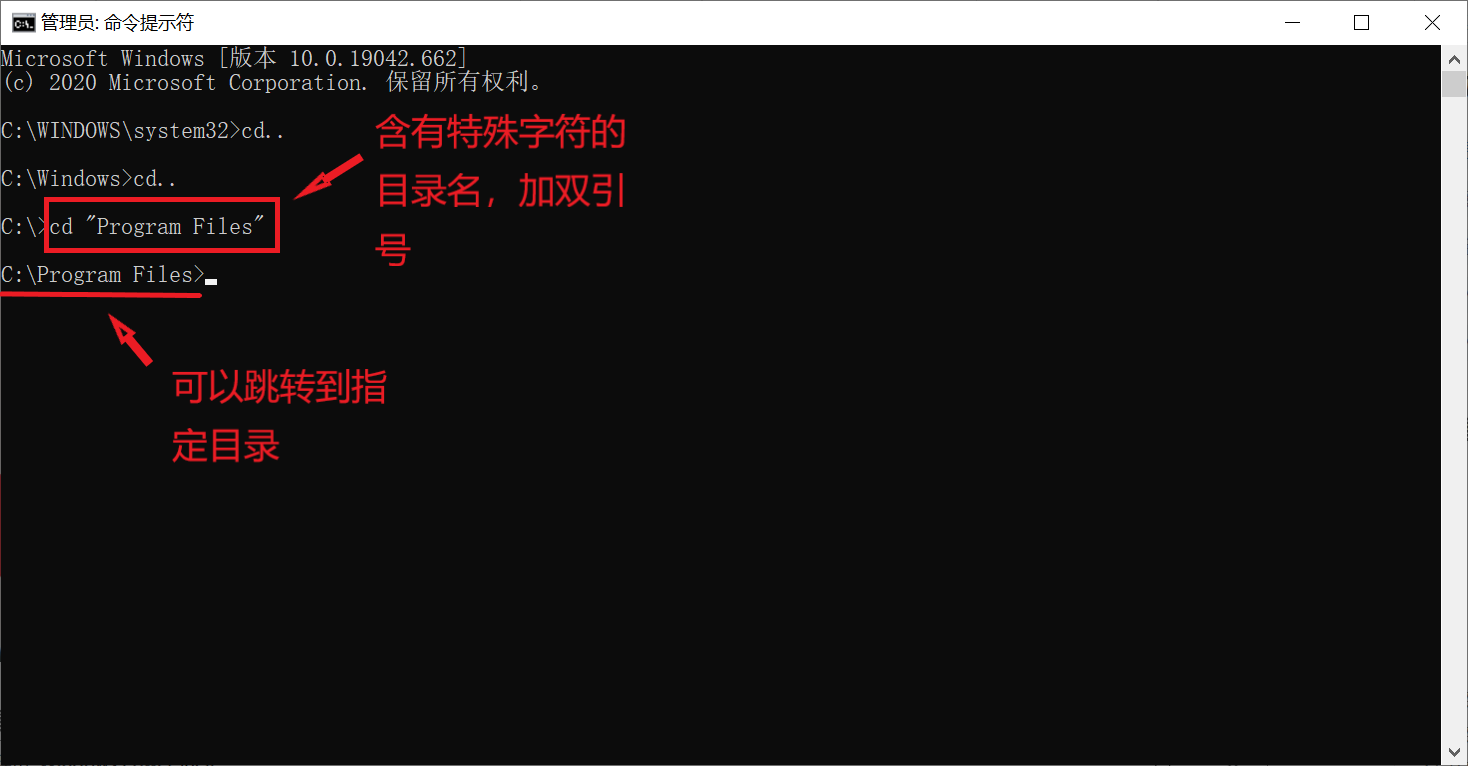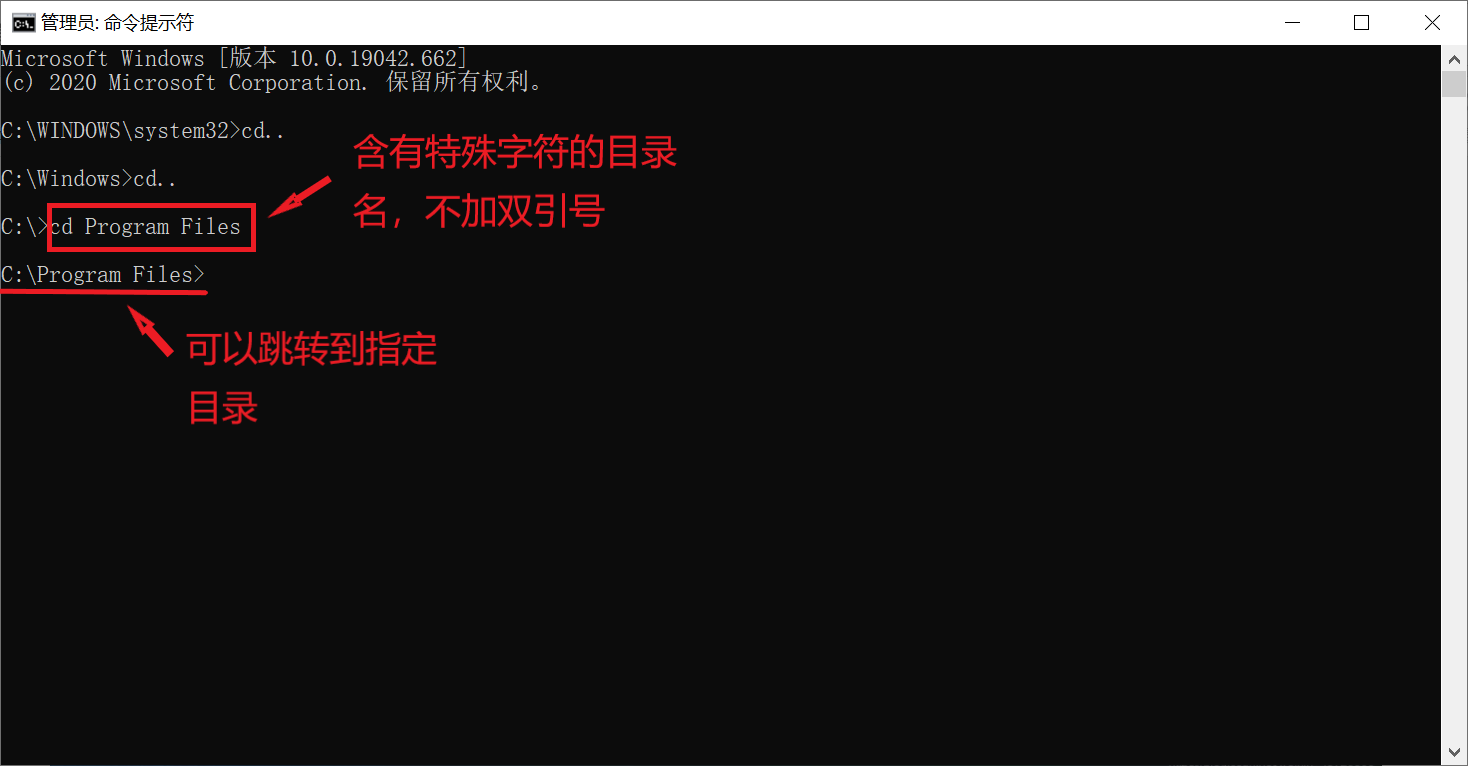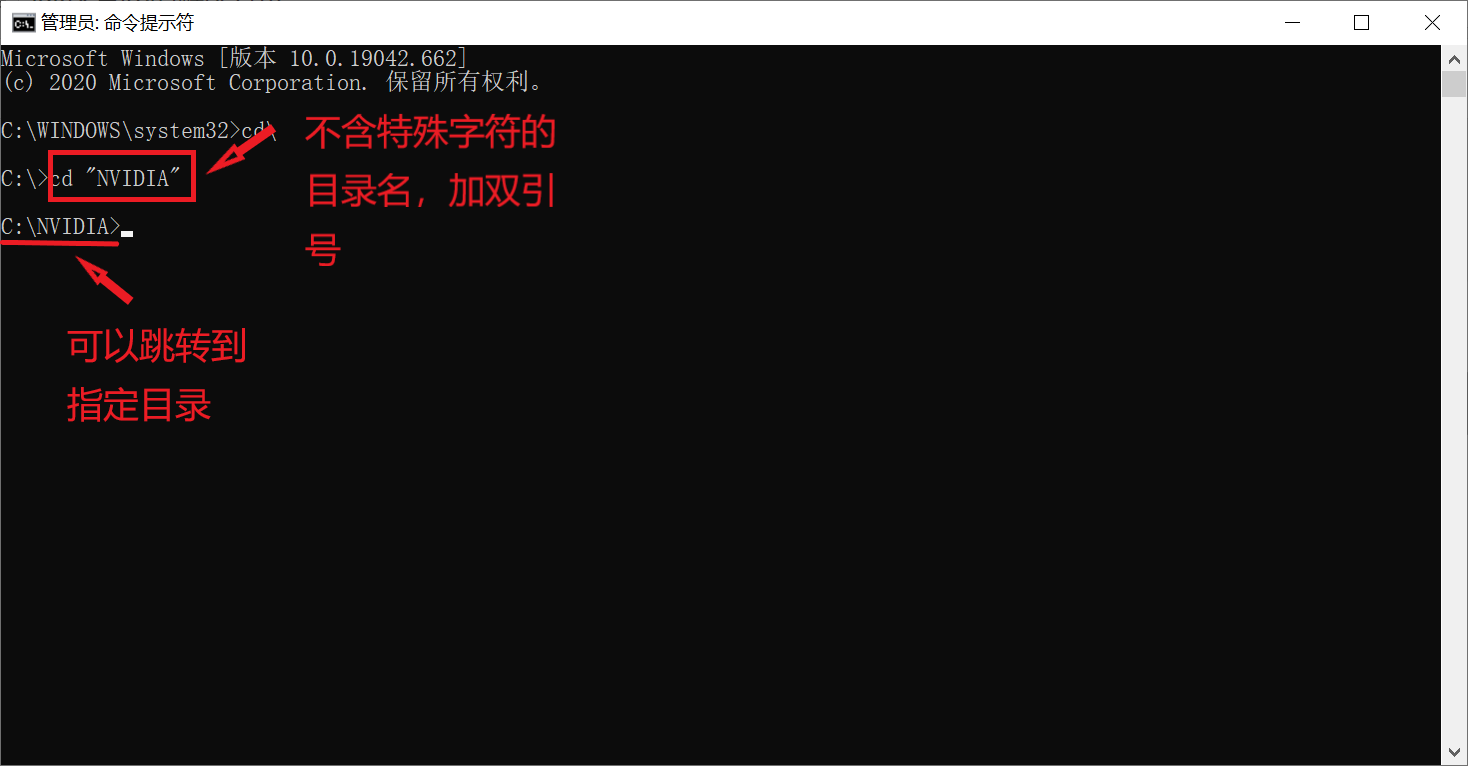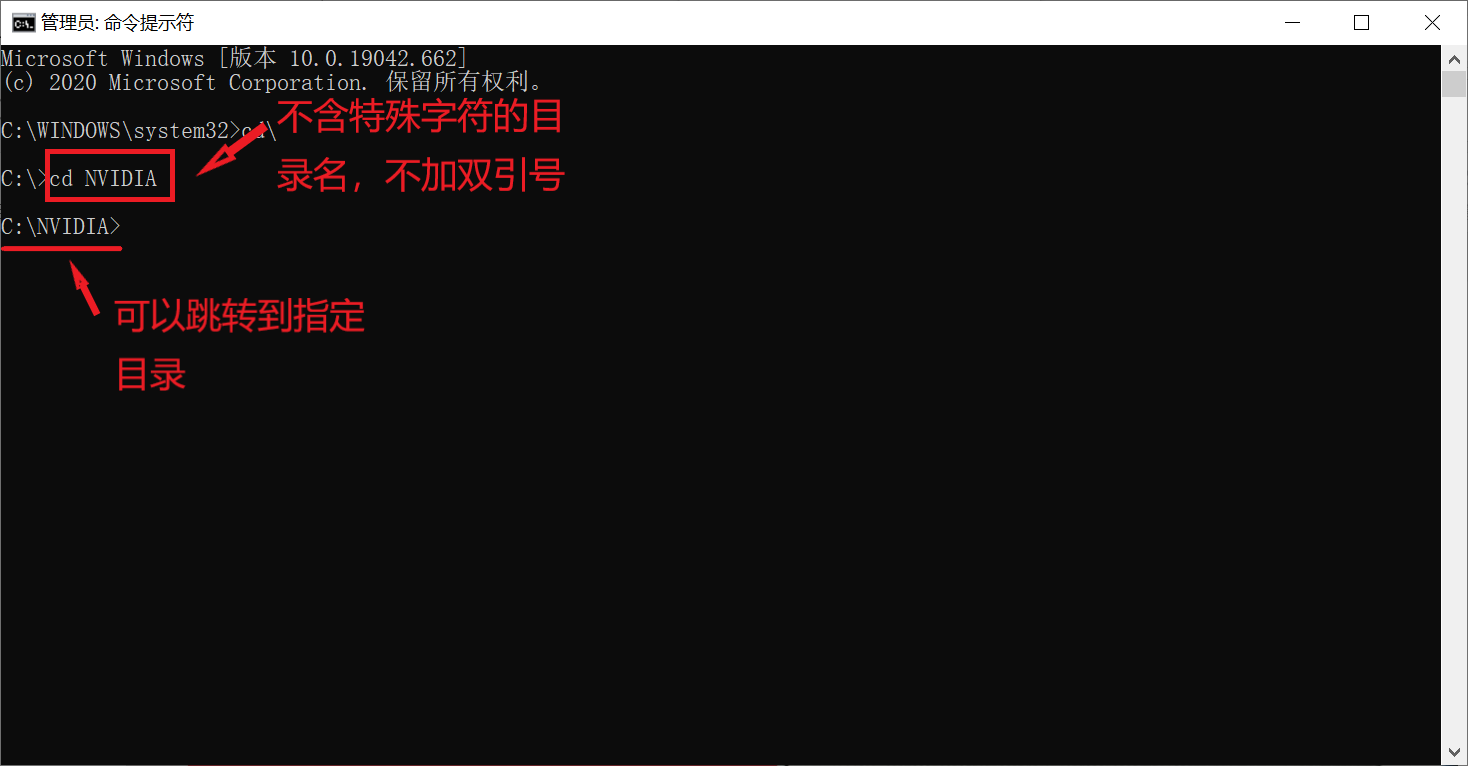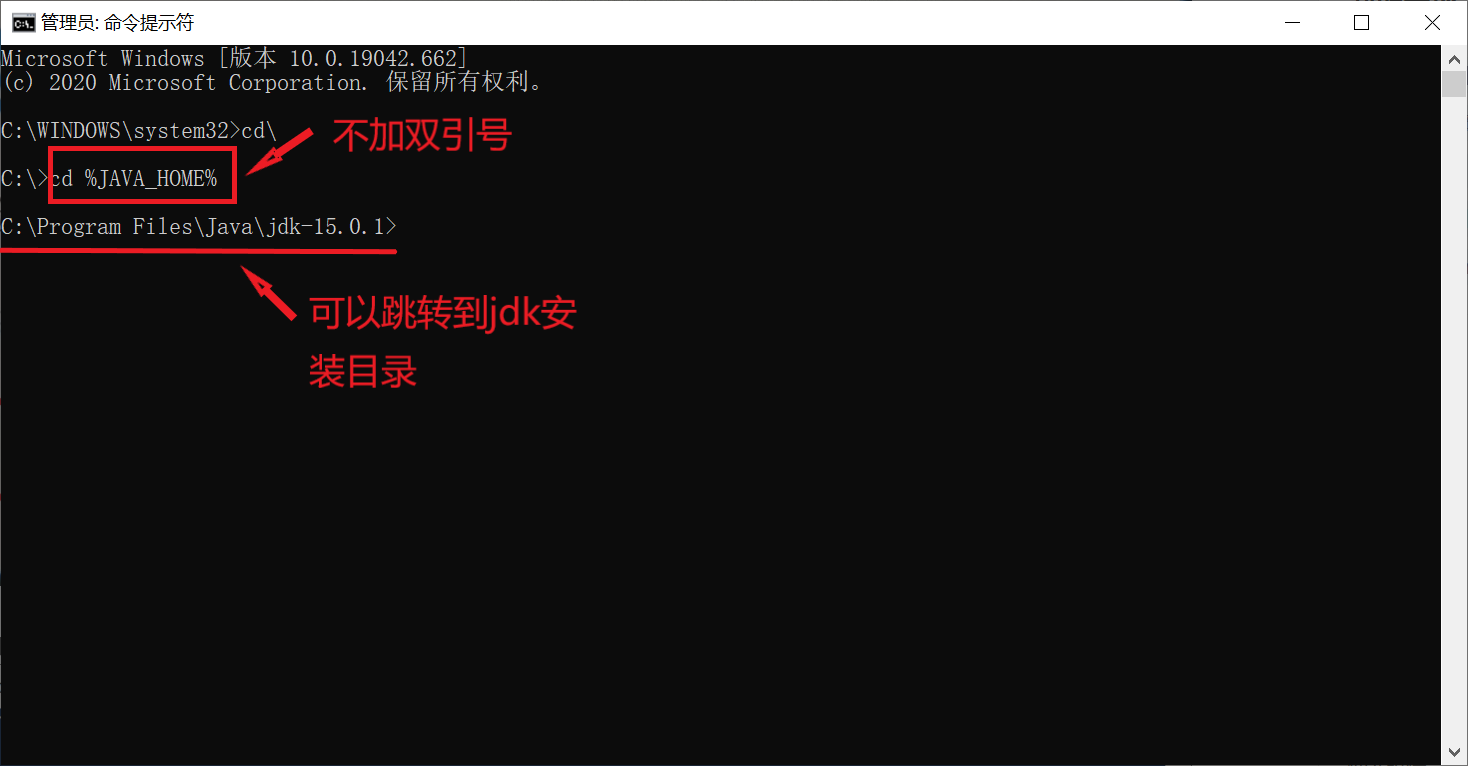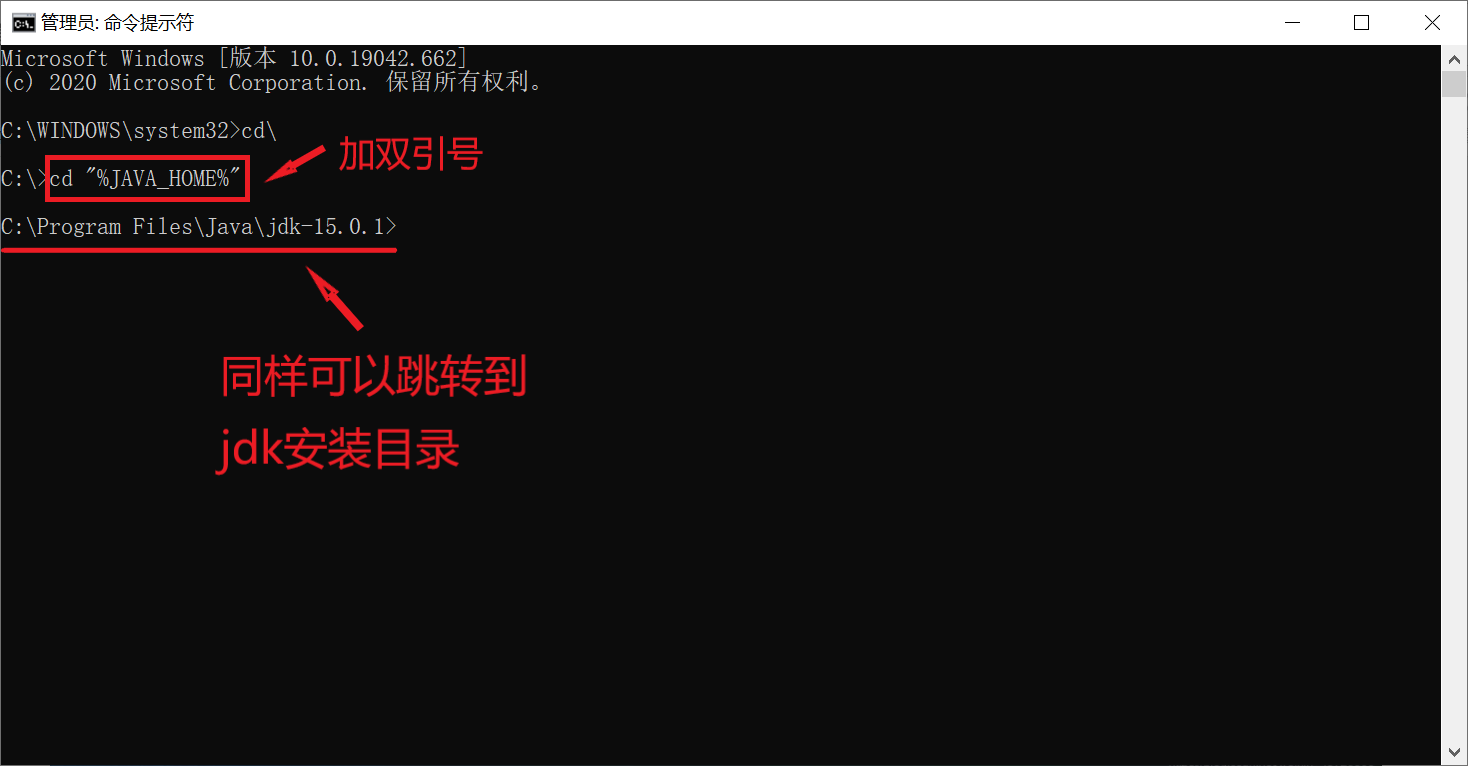安装的jdk没有jre(JDK11以上版本)
- 我猜你安装后的jdk目录大概是这样的
可以看到,现在的jdk目录下是没有jre的
解决方法
方法一:
步骤1:
- 首先,也是最重要的一步:以管理员身份运行cmd
操作方法:
在Windows系统的开始菜单上,单击鼠标右键,这时候出现的菜单中,我们选择命令提示符(管理员)(或者是Windows PowerShell(管理员))点击打开即可。
之后是这样的界面
步骤2:
- 通过dos命令安装jre
步骤:
- 首先,跳转到jdk安装目录
例如我的jdk安装目录为C:\Program Files\Java\jdk-15.0.1
- 可以借助
cd命令跳转到该目录 - 首先,输入
cd\,回车,跳转到C盘根目录
- 之后,输入
cd "Program Files\Java\jdk-15.0.1",回车,跳转到jdk目录
格式为
cd "jdk安装目录",其中,jdk安装目录为你自己安装jdk时的目录
2. 最后,输入bin\jlink.exe --module-path jmods --add-modules java.desktop --output jre,回车
3. 安装成功
注意:
- 执行
cd命令跳转到指定目录时,若cd后所跟的目录名含有特殊字符,需加引号
例如 C盘下的 Progam Files 目录:
C:\Program Files含有特殊字符 : 与 \ 以及Progrom与Files之间含有特殊字符”空格”
在执行cd命令时:
cd "C:\Progam Files"需在目录两边加双引号
格式为:
"含有特殊字符的目录"**
- 如果该目录不含有特殊字符,则双引号可加可不加
如下图所示:
目录Progam Files含有特殊字符,必须加双引号
而目录NVIDIA不含有特殊字符,双引号可加可不加
方法二:
注:
方法二只是以管理员身份运行cmd方法不同,其他操作步骤与方法一基本相同
步骤1:
- 首先,和方法一一样,也是最重要的一步:以管理员身份运行cmd
操作方法:
- 搜索框输入cmd
- 方法一:
- 同时按住Ctrl+Shift+Enter,以管理员身份运行cmd
方法二: - 直接点击以管理员身份运行,如下图:
- 打开后的界面时这样的:
步骤2:
与方法一步骤二操作基本相同,所以以下我只简述一下步骤:
- 跳转到jdk安装目录:
例如我的jdk安装目录为C:\Program Files\Java\jdk-15.0.1
- 首先,输入
cd\,回车,跳转到C盘根目录- 之后,输入
cd "Program Files\Java\jdk-15.0.1",回车,跳转到jdk目录格式为
cd "jdk安装目录",其中,jdk安装目录为你自己安装jdk时的目录
- 最后,输入
bin\jlink.exe --module-path jmods --add-modules java.desktop --output jre,回车
大家可以与方法一对比着操作
值得注意的是:
1.
方法二的步骤2中:
跳转到jdk安装目录操作可以借助命令cd "%JAVA_HOME%"完成:
2.
用方法二的方式以管理员身份运行cmd,在进行
cd命令跳转到指定目录时,无论该目录名是否含有特殊字符,双引号都是可加可不加
对命令
cd "%JAVA_HOME%"也是如此:
今天的文章jdk没有jre的解决方法分享到此就结束了,感谢您的阅读。
版权声明:本文内容由互联网用户自发贡献,该文观点仅代表作者本人。本站仅提供信息存储空间服务,不拥有所有权,不承担相关法律责任。如发现本站有涉嫌侵权/违法违规的内容, 请发送邮件至 举报,一经查实,本站将立刻删除。
如需转载请保留出处:https://bianchenghao.cn/5370.html